

By ジーナバロウ, Last updated: May 8, 2020
Snapchatを使用しているときに、接続エラーも表示されますか? 修正方法をご覧くださいSnapchatが接続できませんでしたこの新しい記事で!
Snapchatは、FacebookやInstagramとして知られている他の人気アプリと競合する最新のソーシャルメディアプラットフォームです。 ユーザーがどんどん増えているので、接続性やその他の技術面でアプリを完璧にすることはできません。特に、考慮しなければならないさまざまなオペレーティングシステムがあります。 ユーザーが報告する最も一般的な問題は、アプリにアクセスするたびに「Snapchatが接続できませんでした」というエラーです。
今日は、収集したさまざまな効果的な方法を使用して、この問題を解決する方法を学びます。
ソリューション1。 Snapchatアップデートのインストールソリューション2。 ネットワーク接続を確認するソリューション3。 スマートフォンの電源を入れ直しますソリューション4。 VPNを閉じる解決策5。 ネットワーク設定をリセットするソリューション6。 Snapchatを削除して再インストールするソリューション7。 Snapchatサポートにお問い合わせください
まず、アプリ自体に直接アクセスして、利用可能な更新があるかどうかを確認します。 エラー "Snapchatが接続できませんでした」は明らかに接続エラーを示しており、接続の種類を判断するだけです。
通常、このようなアプリは、アプリの開発者に応じて随時新しい更新を取得します。 古いバージョンのバグやフリーズやクラッシュなどのマイナーな修正などの問題を修正するアップデートをリリースします。 心配しないでください。 すべてのアプリがそれを維持する方法としてアップデートをリリースする必要があることは大きな懸念ではなく、アプリのエクスペリエンスが価値があることを保証するために定期的にこれを行います。
Snapchatを更新した後、再度開いて、このエラーが引き続き発生するかどうかを確認してください。
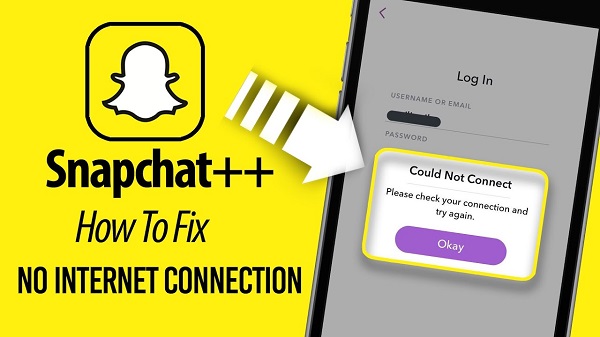
当社が検討している別の接続の問題は、インターネット接続です。 更新済みまたはまだ待機している可能性があるため、利用可能な更新がない場合は、この次の方法に進むことができます。 Wi-Fiを使用しているかモバイルデータを使用しているかに関係なく、インターネット接続が弱いか弱いため、このタイプのエラーが発生している可能性があります。
アプリを最大限に活用するには、少なくとも公正なWi-Fi信号強度を取得してください。 これをテストするには、まず信号強度が良好かどうかを確認し、次に、使用可能な別のネットワークに切り替えてみてください。 これを行うには、に行きます 設定> WLANをタップ> 安定したインターネットを使用して別のワイヤレス接続に接続するか、Wi-Fiをオフにして 携帯データに切り替える 信号強度が優れている場合。
十分な信号強度があることを確認したら、 Snapchatを再び開く エラーメッセージが引き続き表示されるかどうかを確認します。
トラブルシューティングの基本の1つは再起動だけです。 場合によっては、携帯電話のすべてが再び機能することを確認するために、デバイスを簡単に更新する必要があります。 スマートフォンをオフにして、少なくとも1〜2分はしばらくそのままにしてから、再びオンにするだけです。 Snapchatにアクセスして、エラーがなくなったかどうかを確認してください。
単純な電源を入れ直しても問題が解決しない場合は、Androidスマートフォンで強制再起動を実行して、これを行うことができます。 必要がある 電源ボタンと音量小ボタンを同時に長押しします。 強制再起動を行うと、すべてのアプリがシャットダウンして再起動するように制限されます。
Snapchatは他の国では実際に禁止されていますが、これは人々がこのクールなアプリを使用してスナップして友人と共有することを妨げるものではありません。 彼らがすることは VPNまたは仮想プライベートネットワークをインストールする 引き続き接続を維持できます。
ただし、このプライベートネットワークが、Snapchatに接続できなかった理由かもしれません。 一時的にVPNを閉じて、Snapchatを開いてみてください。
上記のトラブルシューティング手順をすべて実行しても問題が解決しない場合は、ネットワークリセットを実行できます。 ネットワークのリセットは、Wi-Fi、VPN、Bluetooth、セルラーデータなど、デバイスが接続されているすべてのネットワーク接続をクリアします。 写真、連絡先、メッセージなどの電話データにはまったく影響しません。
アプリを更新しても問題が解決しない場合は、Snapchatが接続できませんでした」エラーが発生した場合、Snapchatを削除またはアンインストールしてから再インストールしてください。 これを行うには、に行く必要があります 設定>スクロール そしてに行く アプリまたはアプリの管理> Snapchatの検索> [アンインストール]をタップします。
アプリを削除したら、に戻ることができます PlayStore Snapchatを検索して再インストールします。 基本的に、再インストール時には同じプロンプトに従う必要があります。
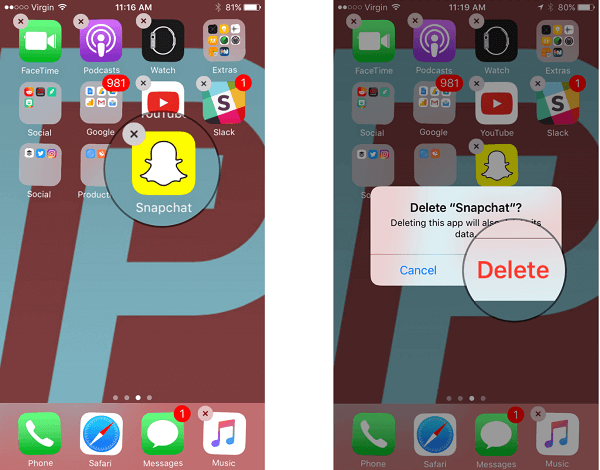
人々はまた読むSnapchatログインをしてログインエラーを修正する方法Snapchatが動かない? お客様のお気に入りのアプリのためのトップの修正
他のすべてが失敗した場合、最後に修正できること 「Snapchatが接続できませんでした」 エラーは、カスタマーサポートに連絡することです。
お客様はに行くことによって彼らのアプリを介してそれらをメールで送信できます PlayStore> Snapchatアプリ>スクロール ダウンして、開発者に連絡してください。 テクニカルチームと連絡を取るために必要な詳細が表示されます。
修正方法を学習しました 「Snapchatが接続できませんでした」 エラーが表示され、7の可能な解決策が推奨されていることがわかります。 次回この形式のエラーが発生した場合、どうすればよいかがわかります。Snapchatの更新、インターネット接続の確認、デバイスの再起動、Snapchatのアンインストールと再インストール、VPNの終了、ネットワーク設定のリセットなどの方法を試すことができます、技術サポートに連絡することもできます。
少なくとも1つまたは2つの方法でこの問題を解決し、友人のスナップを見逃す必要がなくなることを願っています。 将来同じ問題に巻き込まれた場合に備えて、このチュートリアルを共有することもできます!
コメント
コメント
人気記事
/
面白いDULL
/
SIMPLE難しい
ありがとうございました! ここにあなたの選択があります:
Excellent
評価: 4.7 / 5 (に基づく 64 評価数)